
前言
憋了两个月,终于能发这篇文章了。

你可能在不少地方用过 iPhone 相机水印/广告水印的 Shortcuts 捷径。
能做出像这样的照片:


对,那都是我做的。

从 2017 年到现在两年多时间。
受到了非常多的好评,圈内的数码媒体和大 V 几乎人手一个。
当然除了好评之外,还有更多抄袭。
9 月中旬的时候,正好迎来了一次无比恶心的抄袭:

我将其事迹挂在微博置顶了一个多月。
在当晚同时关停了捷径的水印使用。
以及当晚和 @Ciyou_lee (非常非常感谢) 一起开始了一个秘密项目。
时至今日,终于开发完毕,可以昭告天下了。
请先欣赏视频
它叫 Pasty 水印相机

Pasty = Paste it!
我觉得相机上的水印就像贴纸一样,是拍完照片之后贴上去的纪念物。
所以 Paste it = Pasty = 啪唧。(贴贴纸的声音)
而一些机型的显示也和装逼炫富无关。
这是对所爱之物的表达。
我让大家知道我用 iPhone 拍摄。
是因为我想让大家知道我对它的认同。
就如同你把 Apple 附送的贴纸贴在冰箱、马桶、显示器上一样。
不用考虑那么多!
「Just Pasty!」就完了!
这可能是你用过体验最好的小程序
这话我说出来不怕打脸。
一方面出于自豪,一方面出于自信。
少废话,直接上东西:

而在功能方面。
基本的水印添加,两种风格自由选择必然是不在话下的。
由于小程序的高自由度(相较于捷径)。
我还做了以下功能
1、一切都自动起来!
我想让小程序主动把能判断的事情判断好。
所以机型水印的型号,它会自动获取。
机型水印的语言,它会自动跟随你的系统语言。
机型水印的大小和位置,它会自动判断。
甚至机型水印的颜色,都会自动根据你图片的色调自动匹配。
如果你相信它的判断。
那么你唯一需要的操作就是选择照片:
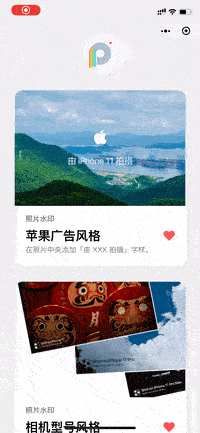
2、手动调整更上一层!
如果你希望能手动调整型号、水印大小等等,也都是 OK 的。
而且体验更上一层楼。
你再也不用小心翼翼用手指找位置了。
直接点点点就行。
直接看图:
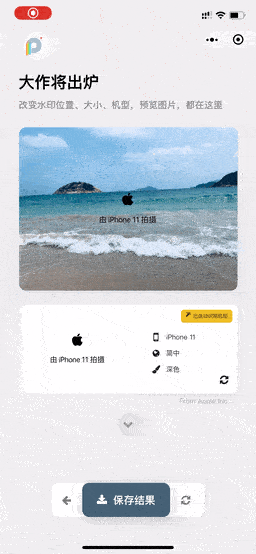
3、没灵感也不怕
除此之外,我还弄了个 Pasty Gallery
用来专门收集、展示大家的作品:

除了给你更多灵感之外。
还能让你发掘更多生活中的美好。
怎么用?
OK,我介绍的差不多了。
你可以现在直接在小程序搜索「Pasty水印相机」,或者直接戳这里:

就可以马上体验了。





















